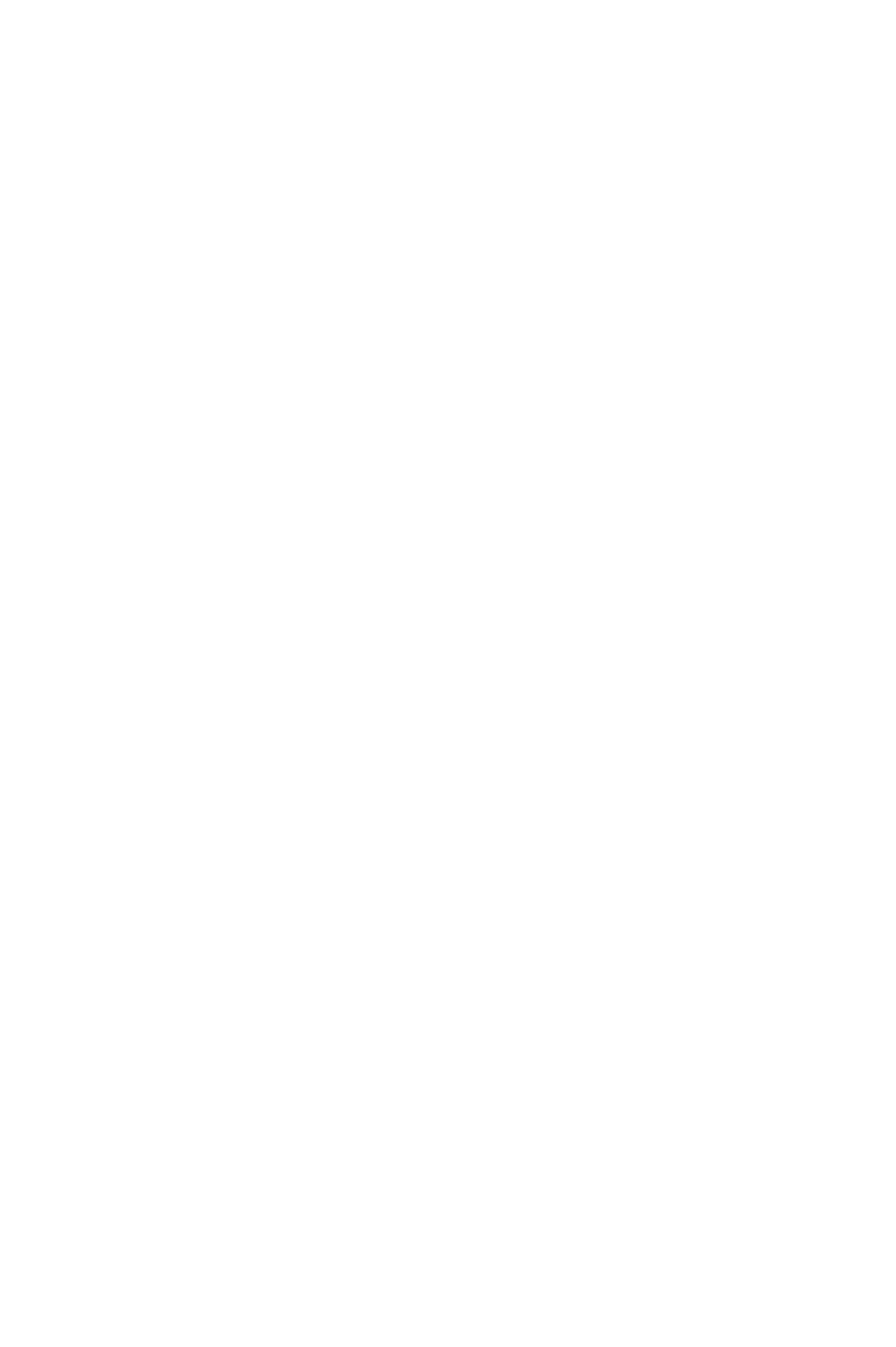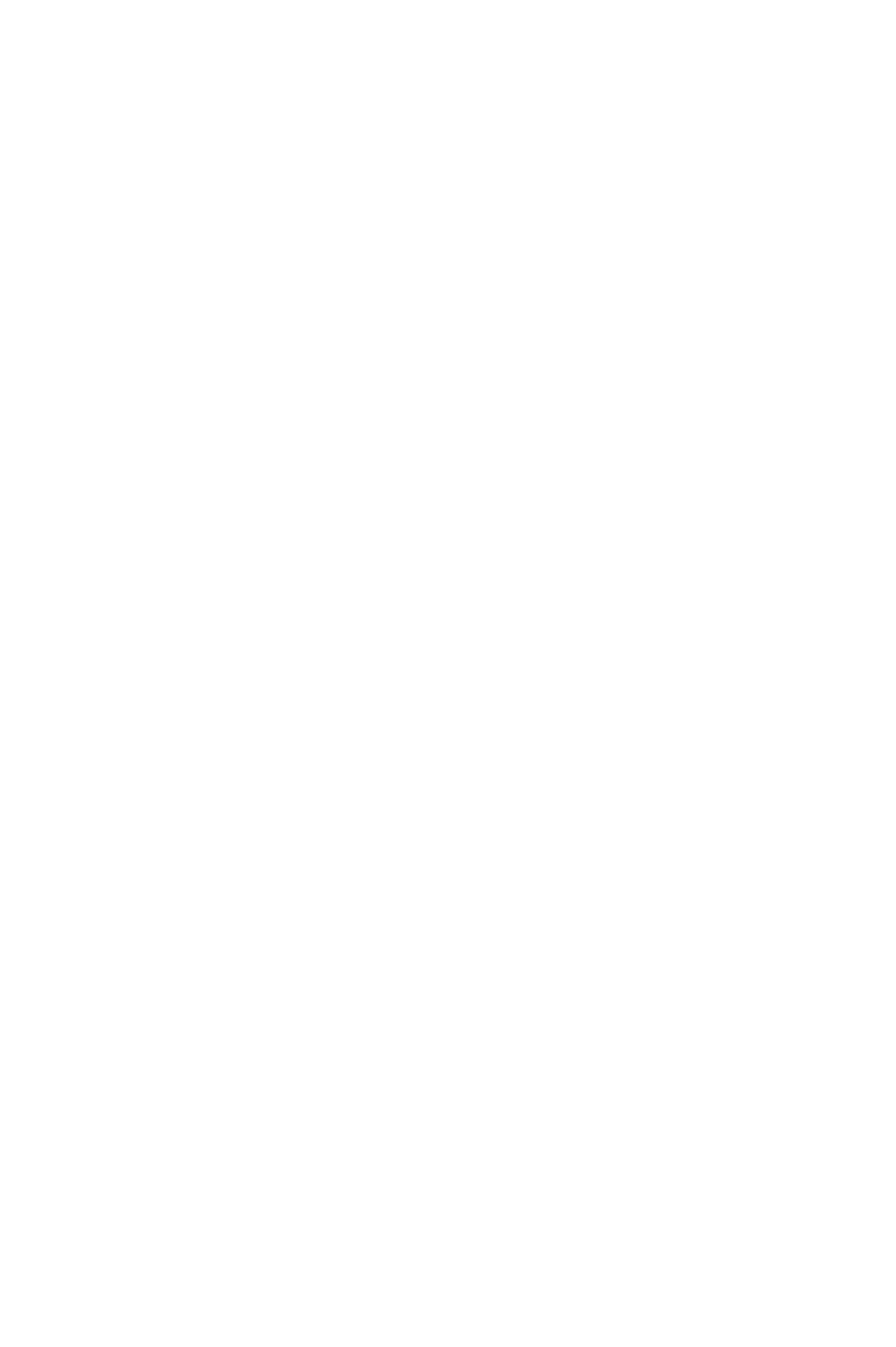
Svenska
Xerox WorkCentre 3550
Introduktions-handbok
4
Säkerhet och juridisk information
Försäkra dig om att du använder utrustningen på ett säkert sätt genom att
noggrant läsa igenom säkerhetsanmärkningar och föreskrifter i den
användarhandbok som medföljer på CD-skivan med användardokumentation
innan du använder produkten.
Xerox-maskinen och förbrukningsmaterialet har utvecklats och testats för att
uppfylla strikta säkerhetskrav. Dessa omfattar testning och godkännande av
säkerhetsorganisation samt efterlevnad av föreskrifter för elektromagnetisk
strålning och fastställd miljöstandard.
Testning av maskinen med avseende på säkerhet och miljö samt mätning av
dess prestanda har utförts enbart med material från Xerox.
Obehörig ändring, till exempel tillägg av nya funktioner och anslutning av
externa maskiner, kan annullera maskinens certifiering. Kontakta en Xerox-
representant om du behöver mer information.
Denna maskin är konstruerad så att användarna bara kommer åt riskfria
områden. Täckplåtar eller skydd som det behövs ett verktyg för att avlägsna
förhindrar åtkomst till farliga delar. Avlägsna aldrig kåpor eller skydd framför
farliga delar.
Alla underhållsprocedurer som användaren ska utföra beskrivs i den
användardokumentation som medföljer maskinen. Utför aldrig
underhållsarbeten som inte beskrivs i användardokumentationen.
Följ de föreskrifter för elsäkerhet som finns beskrivna i den kunddokumentation
som medföljer produkten. Maskinen kopplas från via nätsladden. Sladden
ansluts på maskinens baksida. Dra ut nätsladden från uttaget för att koppla
bort strömmen från maskinen.
Användning av andra kontroller och ändring eller användning av andra
funktioner än de som anges i kunddokumentationen som medföljer produkten
kan resultera i att omgivningen utsätts för farlig strålning.
Använd endast förbrukningsvaror och rengöringsmaterial enligt anvisningarna
i användardokumentationen. Ta inte bort kåpor och skydd som är fastsatta
med skruvar. Det finns inga delar bakom dessa luckor som du kan utföra
underhåll på.
Vid normal drift alstrar denna maskin ozon. Ozon är tyngre än luft och
mängden ozon som alstras beror på hur mycket maskinen används. Om lokalen
där maskinen är placerad uppfyller riktlinjerna för installationen ligger
ozonkoncentrationen inom säkerhetsgränserna.
Förvara allt förbrukningsmaterial enligt anvisningarna på förpackningen eller
behållaren.